Leikattu ääni on tuottajien ja insinöörien painajaisten aihe kaikkialla maailmassa.
Joskus se tapahtuu suoraan DAW:ssä, kun faderit pomppivat punaiselle alueelle ja sieltä pois kuin omapäiset tonttulaiset.
Toisinaan sinulle lähetetään kappale sessiomuusikolta, ja se on täynnä äänileikkauksia.
Miten voit siis käsitellä äänen clippingiä ja saada asiat silti kuulostamaan hyvältä? Meillä on kaikki tarvitsemasi vastaukset sekä lisävinkkejä ongelman välttämiseksi.
Sukelletaan mukaan!
Mitä on Clipping audiossa?
Äänen leikkautuminen tapahtuu, kun signaali ylittää enimmäistason, jota järjestelmä, jonka läpi se kulkee, kestää. Tämä voi olla ääniliitäntä, vahvistin tai kannettava tietokone.
Sitä kutsutaan leikkaukseksi, koska kun audiosignaali ylittää järjestelmän kynnysarvon, aaltomuodon yläosat katkeavat eli leikataan.
Tässä on ääniesimerkki ikävästä pätkimisestä:
Ja tässä on äänen aaltomuoto. Näetkö, miten aaltomuodon yläosat ovat katkenneet, erityisesti alussa? Se on clipping.
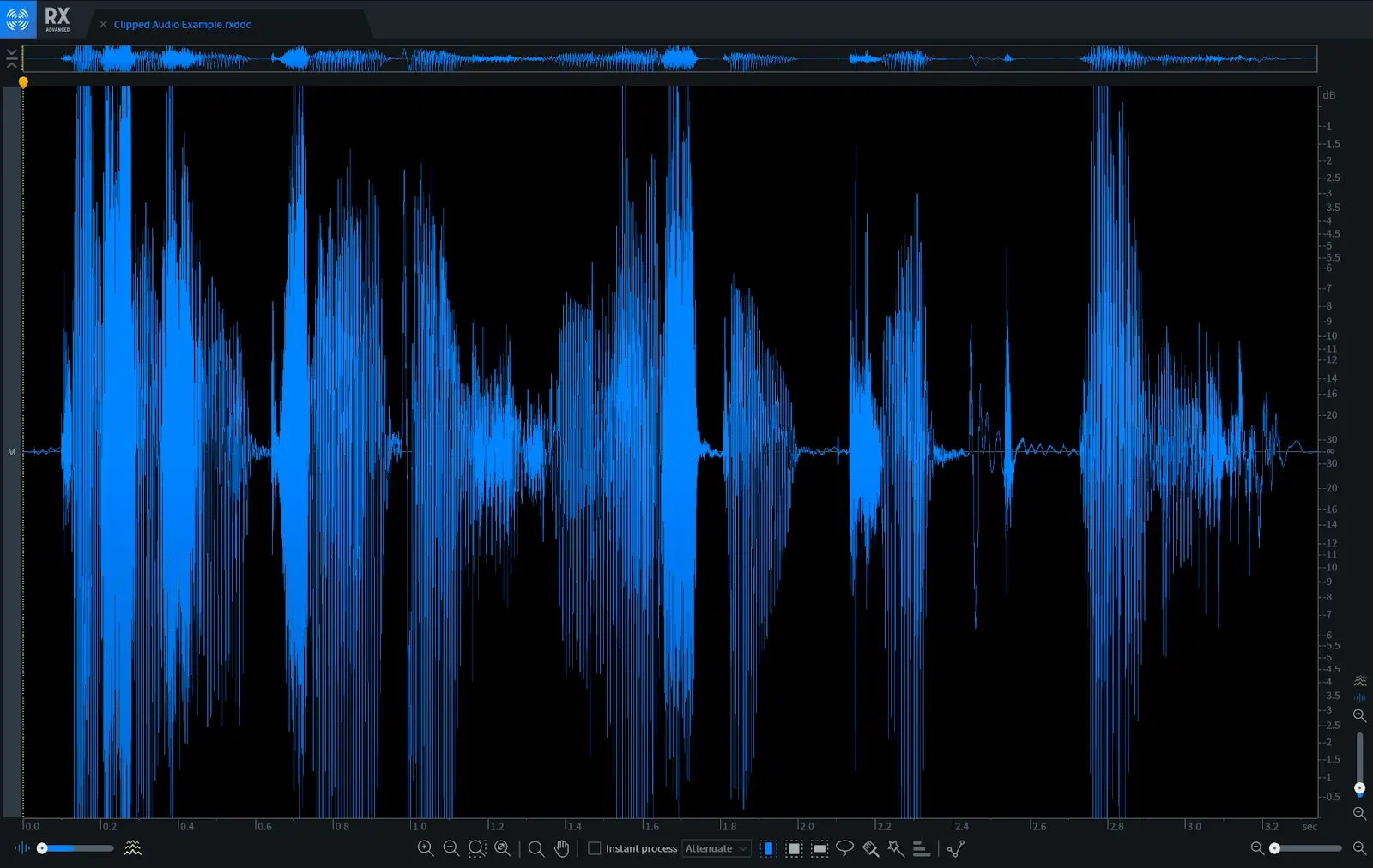
Aaltomuodossa oleva äänitieto, joka on leikattu pois, on hävinnyt. Ikuisiksi ajoiksi.
Tässä on visuaalinen esimerkki äänen leikkaamisesta DAW:ssä:
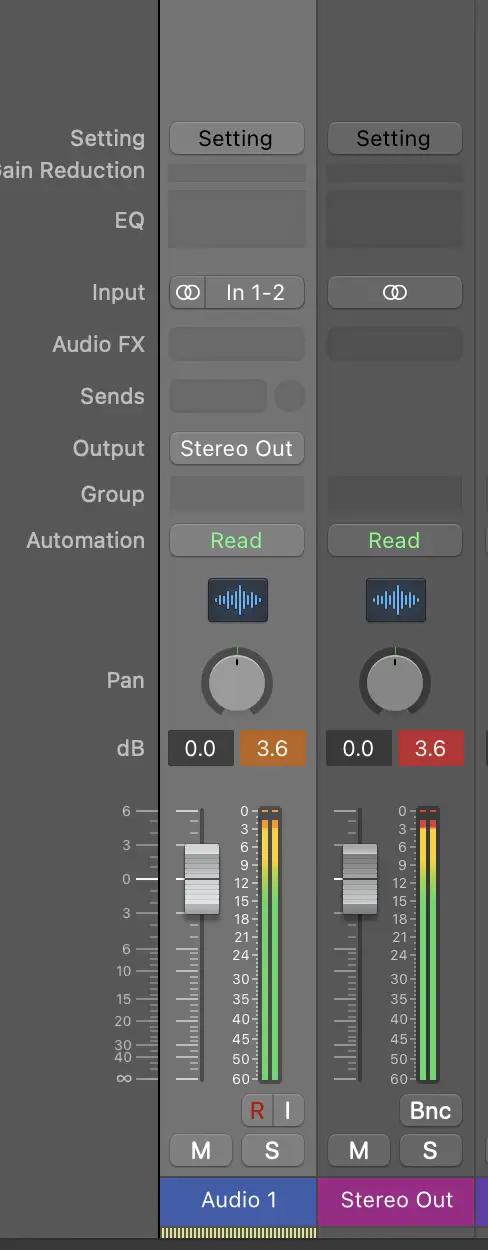
Tässä sekä raidan että master-ulostulon raja-arvo ylittää 0 dB:n raja-arvon, mikä johtaa clippingiin.
Tämä on stereoäänitiedosto, jossa vahvistusta on keinotekoisesti nostettu, mikä on aiheuttanut clippingin. Mutta vaikka työskentelisitkin äänitallenteiden kanssa, jotka eivät leikkaa yksitellen, signaalin summa voi johtaa clippingiin master-faderissa.
On syytä huomata ero analogisen ja digitaalisen äänen clippingin välillä. Kun analoginen signaali ylittää enimmäistason, clipping "pyöristyy", mikä johtaa lempeämpään, vähemmän kovaan clipping-muotoon, joka on (joskus) toivottavaa.
Itse asiassa sen suosion vuoksi insinöörit ovat käyttäneet tuhansia tunteja analogisen clippingin aiheuttaman saturaatioefektin luomiseen.
Digitaalinen vääristymä taas on yksinkertaisesti huono.
Mikä aiheuttaa äänen pätkimistä?
Tiedämme siis, että äänileikkaus on seurausta siitä, että signaali ylittää sen järjestelmän (järjestelmien) sietämät äänenvoimakkuudet, jonka kautta se kulkee. Joitakin yleisiä clippingin syitä ovat mm:
- Lähde on liian lähellä mikrofonia
- Vahvistuksen asettaminen liian kovalle ääniliitännän tulolle
- Liiallisen vahvistuksen tai käsittelyn soveltaminen efekteissä, kuten ylikompressio.
- Huonosti hallittu vahvistuksen porrastus koko signaaliketjussa
- Master-lähtötasojen asettaminen liian korkeiksi
Seuraavaksi, miten korjaamme leikattua ääntä?
Äänen leikkaamisen korjaaminen
Sanon tässä itsestäänselvyyden ja sanon, että paras tapa korjata äänen pätkiminen on välttää pätkimistä alun perin. Toiseksi paras tapa korjata vääristynyt ääni on nauhoittaa se uudelleen.
Mutta se ei ole kovin hyödyllistä. Tarkastelemme siis kahdenlaisia skenaarioita: toisessa pätkiminen tapahtuu reaaliajassa, ja toisessa sinulle on annettu äänitiedostoja, joita ei voi nauhoittaa uudelleen ja joiden aikana pätkiminen tapahtuu.
Audio Clippingin korjaaminen signaaliketjussa
Sanotaan, että sinulla on DAW:ssäsi joukko raitoja. Yksittäin jokaisen raidan ulostulo on alle 0 dB, mutta yhteenlaskettuna ne ylittävät äänitasot ja master-ulostulosi leikataan.
Tämä on melkoinen juttu.
Käy yksinkertaisesti läpi jokainen ääniraita (ja virtuaaliset instrumenttiraidat myös!) ja korjaa vahvistuksen porrastus.
Tämä tarkoittaa, että tarkastellaan jokaisen raidan signaalipolun jokaista vaihetta, mukaan lukien efektipaneelin mahdolliset insertit, ja säädetään jokaisen ulostuloa niin, että polulle tuleva signaali vastaa sitä, mitä sieltä tulee.
Jos raidan tietyt kohdat ovat dynamiikaltaan erityisen epäsuotuisia, voit säätää valitun äänileikkeen amplitudia äänenvoimakkuutta äänenvoimakkuuden tai leikkeen vahvistuksen automatiikan avulla.
Mitään absoluuttista sääntöä ei ole, mutta hyvä nyrkkisääntö on, että tavoiteltu huipputaso on noin -9 dB, ja runko on noin -18 dB. Tämä antaa sinulle runsaasti headroomia miksausta ja masterointia varten.
Monikaistainen kompressori voi olla hyödyllinen leikkauksen vähentämisessä säätelemällä tiettyjen taajuuksien audiodynamiikkaa.
Korjaa leikkaus äänitiedostoissa
Joskus kauan sitten tallenteessa oli huono äänenlaatu tai ei-toivottua kohinaa, oli vain kaksi vaihtoehtoa: tehdä tallennus uudelleen tai purra hampaat irvessä ja elää ei-toivotun äänen kanssa.
Nykyään tuottajalla on käytössään monia työkaluja, joilla voi ratkaista clipping-ongelman tai korjata minkä tahansa määrän epämiellyttäviä ääniä äänityksessä.
Vaihtoehto 1: Piirrä aaltomuoto uudelleen
Kun työskentelet digitaalisella alueella, ääniraitoja voidaan käsitellä monin eri tavoin. Tähän sisältyy mahdollisuus piirtää äänileikkeen aaltomuoto uudelleen.
Tässä on ikävän clipping-esimerkkimme ääniaaltomuoto Pro Toolsissa:
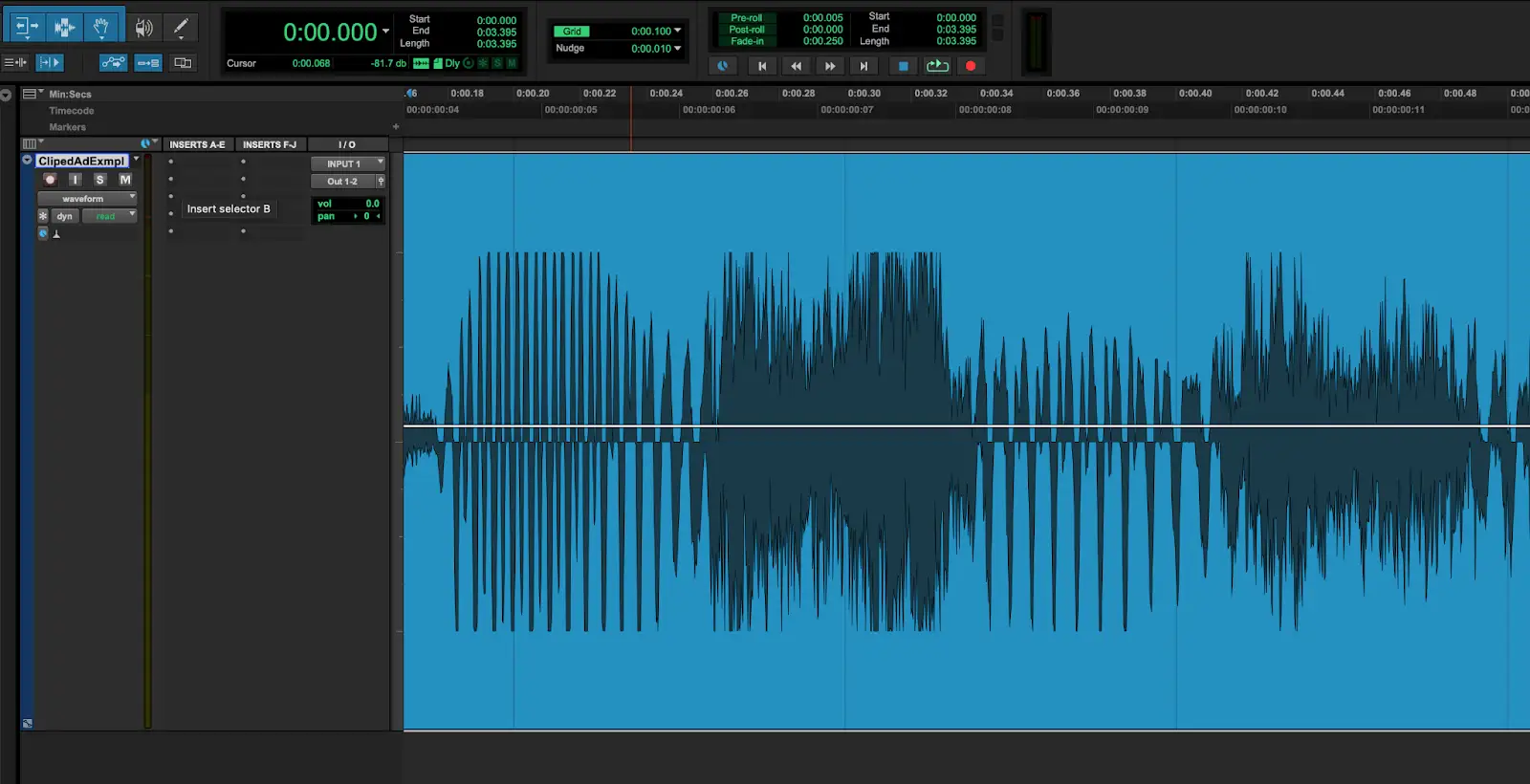
Jos zoomaamme (paljon), voimme nähdä äänisignaalin yksittäiset huiput ja notkahdukset:
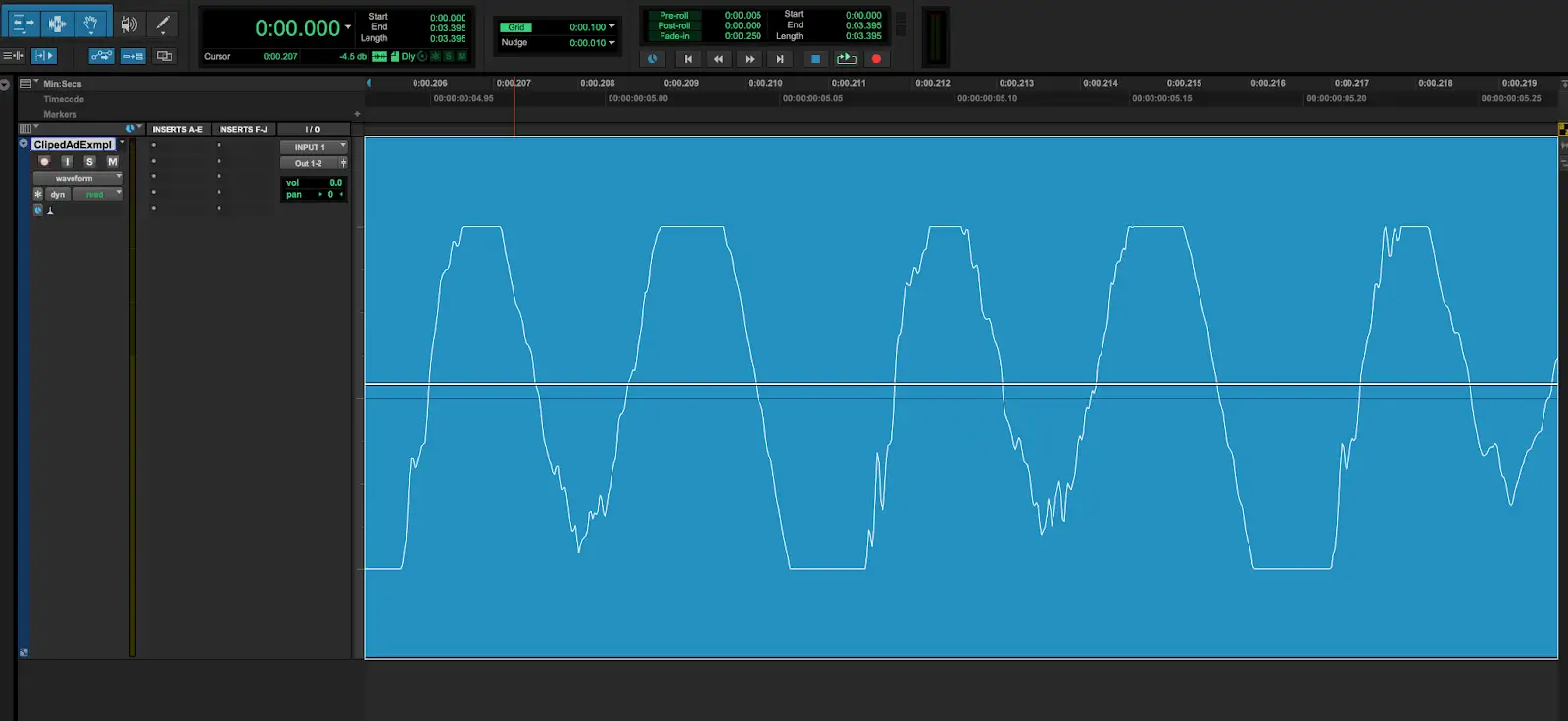
On selvää, missä signaalitaso on mennyt liian pitkälle ja leikannut äänen, mikä on johtanut digitaaliseen vääristymään: huiput ja huiput ovat tasoittuneet.
Käyttämällä kynätyökalua voimme piirtää nämä huiput ja notkelmat uudelleen niin, että ne eivät enää leikkaa.
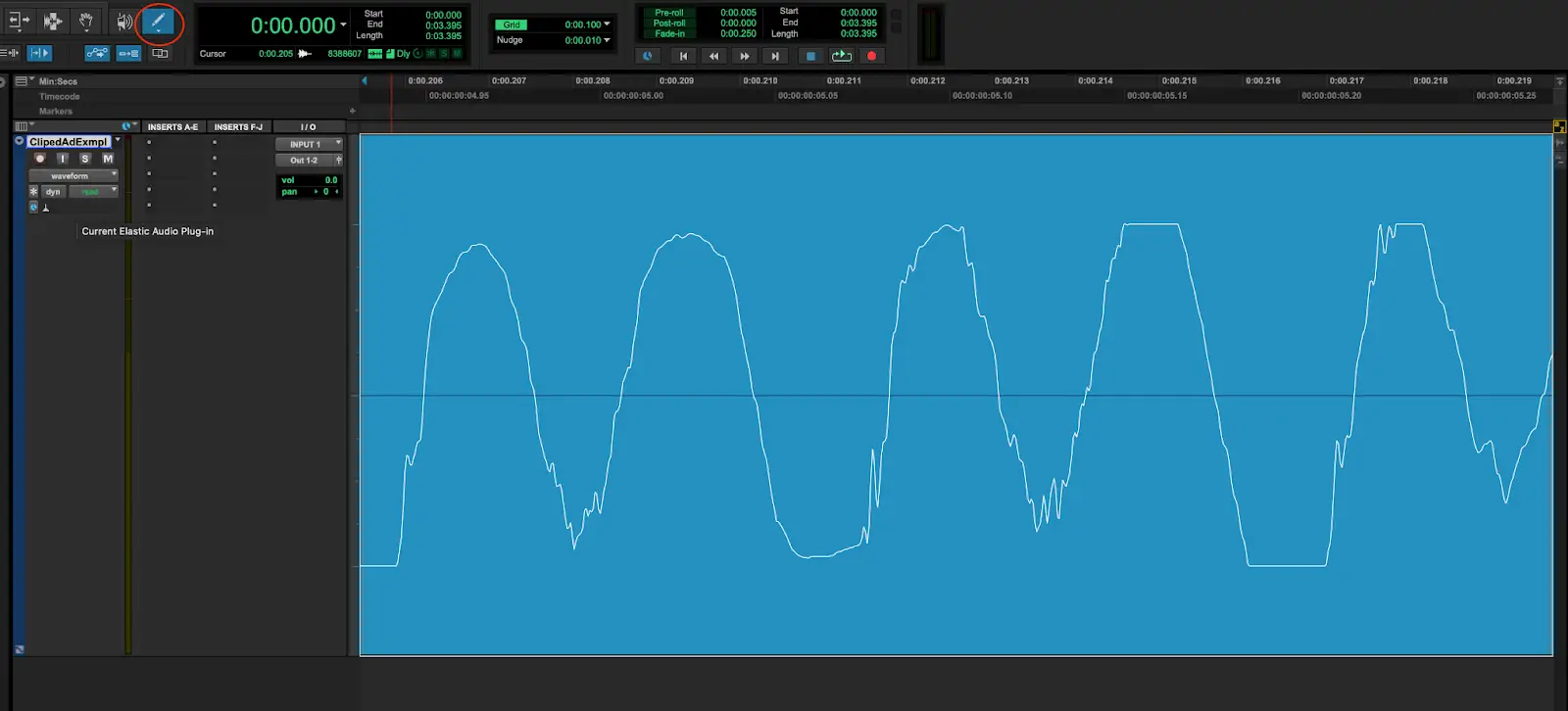
Vaikka tämä uudelleenpiirustusmenetelmä voi olla kätevä pienille yksityiskohdille, se voi vaatia jonkin verran kokeilua ja erehdystä, jotta saat halutun tuloksen.
Ja jos äänitiedostossa on paljon leikattuja osia, tämä käy todella nopeasti tuskaiseksi.
Vaihtoehto 2: Käytä äänen palautusohjelmistoa
Paljon parempi vaihtoehto on käyttää jotakin monista ohjelmistoista, jotka analysoivat äänitiedostoja ja korjaavat äänen pätkimisen (muun muassa).
Niitä on useita - katso lista alla - mutta suosikkini on Izotope RX De-clip -liitäntä. Sitä voidaan käyttää DAW:n plug-inina tai itsenäisesti itse RX-editorissa.
Korjaa äänen leikkaaminen Izotope RX:ssä
Tässä on De-clip-moduuli itsenäisessä tilassa. Olen valinnut koko tiedoston ja avannut De-clipin oletusasetuksilla.

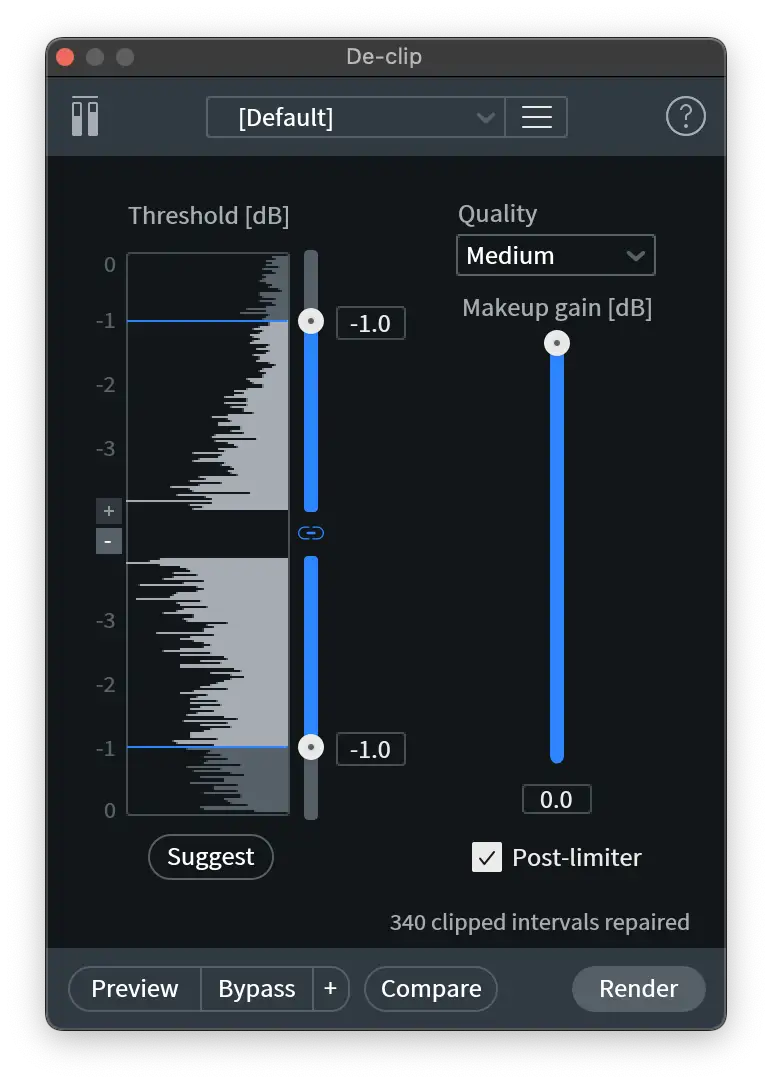
Ohjelmisto sisältää erilaisia tapoja hallita ulostulon laatua, mukaan lukien jälkiliimitin, jolla estetään korjatun aaltomuodon leikkautuminen. Esikatselupainikkeen avulla voit kuunnella säätöjä reaaliajassa, kun hienosäädät kaikkea. Mukana on myös hyödyllinen "Suggest"-painike, joka poistaa osan arvailusta.
Tässä on ennen ja jälkeen ikävän leikattua ääntä, jotta voit kuulla, kuinka tehokas De-clip on:
Muut äänen palautusohjelmistot
Izotope ei kuitenkaan ole ainoa vaihtoehto clippingin korjaamiseen. Adobe Audition sisältää DeClipperin, ja jos työskentelet Adobe Premiere Prossa videon tai elokuvan parissa, voit käyttää tätä työkalua huonon äänen korjaamiseen jälkikäteen.
On myös:
Ilmainen ohjelmisto korjata Clipping Audio
Jos sinulla on todella tiukka budjetti, on olemassa pari ilmaista ohjelmaa, jotka auttavat äänen leikkaamisessa.
- Audacity: on de-clipper osana sen sisäänrakennettuja työkaluja.
- Ocenaudio: toinen ilmainen äänieditori, joka sisältää työkalun leikatun äänen korjaamiseen.
Huomautus leikkauksenpoisto-ohjelmiston käytöstä
Vaikka kaikki nämä ohjelmistot ovatkin loistavia äänen pätkimisen korjaamiseen, ne eivät ole täydellinen ratkaisu.
Kaikki äänitysprosessin aikana tapahtuvat leikkaukset merkitsevät, että osa äänestä menetetään lopullisesti.
Audio clippingin korjaamiseen käytettävissä olevat ohjelmistot voivat vain arvailla, miltä äänen olisi pitänyt kuulostaa ilman vääristymiä. Markkinointikielellä sanottuna se luo "kohtuullisen likiarvon" puuttuvasta aaltomuodon osasta.
Vaikka käytössäsi olisi oikeat työkalut, et välttämättä saa täydellistä tulosta. Parempi välttää leikkaamista alun perin.
Kuinka estää leikkaaminen tulevissa tallenteissa
Seuraavassa on muutamia nopeita vinkkejä, joiden avulla voit vähentää leikkauksia äänitysprosessissasi:
Aseta tulotasot asianmukaisesti. Vaikka haluat hyvän signaali-kohinasuhteen äänittämillesi instrumenteille tai lauluäänille, vältä asettamasta liian korkeita tasoja.
Käytä pop-suodatinta plosiivien vähentämiseksi/poistamiseksi.
Seuraa tasoja reaaliajassa äänittäessäsi. Säädä tarvittaessa vahvistusta ja palaa takaisin ja tee toinen läpikäynti. Se on paljon parempi kuin päästä miksausvaiheeseen ja joutua käsittelemään huonolaatuista ääntä.
Käytä kompressoria/rajoitinta tulosignaaliin. Jos asetuksesi sallii sen, kevyt kompressointi tulosignaaliin ennen kuin se saapuu DAW:hen estää vääristymien syntymisen.
Varaa tarpeeksi headroomia masterointia varten. Saatat haluta kuunnella uusinta bändiäsi täysillä, mutta vastusta kiusausta! Sen lisäksi, että korvasi väsyvät, masterointi-insinöörisi ei ole tyytyväinen.
Lyhyesti sanottuna, tarkkaile äänenvoimakkuutta äänitys-, tuotanto- ja miksausprosessin kaikissa vaiheissa.
Menkää nyt eteenpäin ja tehkää klippivapaata musiikkia!





